很多小伙伴使用instagram的时候都是绑定了邮箱的,或者注册账号的时候直接用的邮箱进行注册,那么当我们想要重新修改邮箱账号的时候该怎么弄呢?下面小编就为大家带来了ins解绑更换邮箱的方法教程介绍,希望对你有所帮助。

instagram怎么修改邮箱?
1、首先在手机上启动Instagram,在应用程序的底部栏中,点击您的个人资料图标。
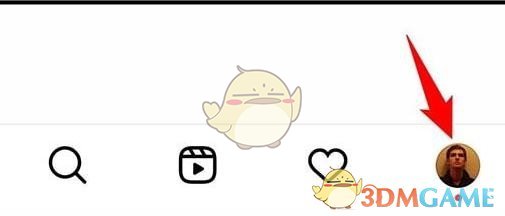
2、在您的个人资料页面上,点击"编辑个人资料"。
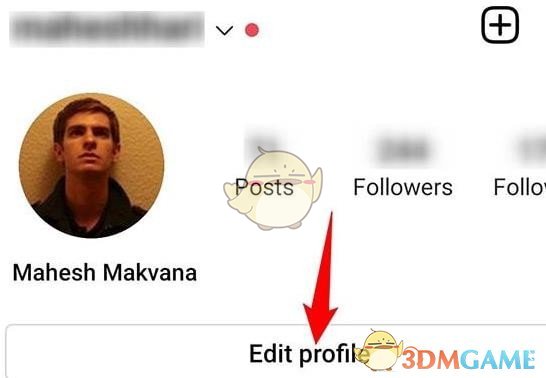
3、在"编辑个人资料"屏幕的底部,点击"个人信息设置",然后点击"电子邮件地址"字段。
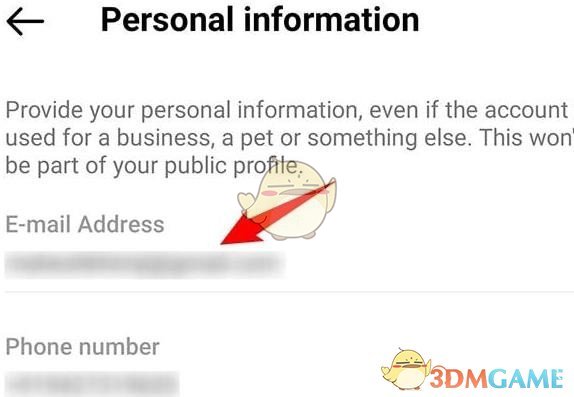
4、您将看到"更改电子邮件"屏幕。在这里,输入您想用于 Instagram 帐户的新电子邮件地址。然后,在右上角,点击复选标记图标。
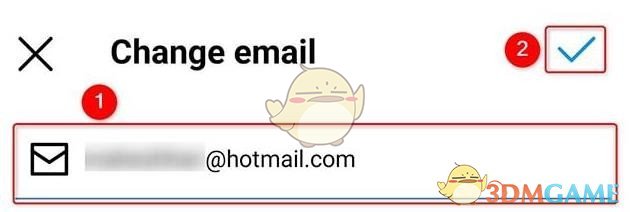
5、您将看到"检查您的电子邮件"提示。点击"确定"。

6、Instagram 已向您的新电子邮件地址发送一封电子邮件以进行验证。因此,打开您的电子邮件收件箱,访问 Instagram 的电子邮件,然后点击电子邮件中的"确认电子邮件地址"链接。
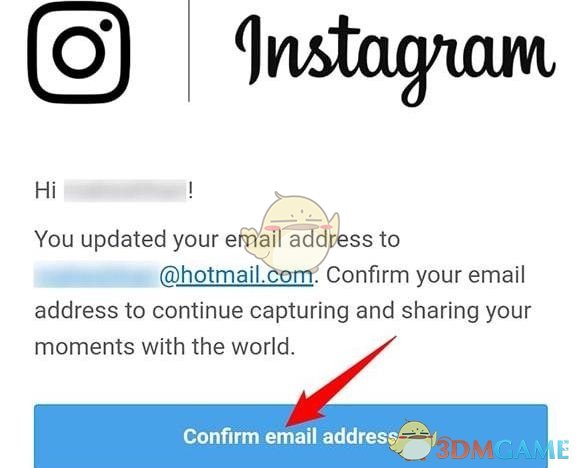
7、您的新电子邮件地址现在是您 Instagram 帐户的主要电子邮件地址。在桌面上更改您的 Instagram 电子邮件地址,如果您使用的是 Windows、Mac、Linux 或 Chromebook 等台式计算机,请使用 Instagram 网站更改您的电子邮件地址。
8、为此,首先,在您的计算机上打开网络浏览器并启动Instagram网站。在网站上登录您的帐户,登录后,在网站的右上角,单击您的个人资料图标。
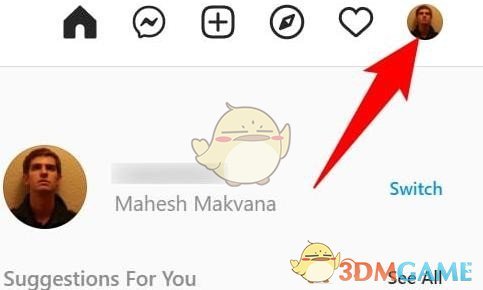
9、从打开的菜单中,选择"个人资料"。
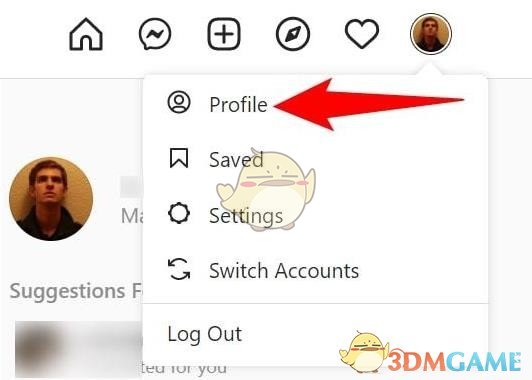
10、在个人资料页面上,在您的用户名旁边,单击"编辑个人资料"。
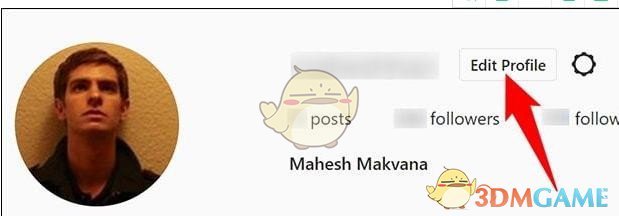
11、向下滚动"编辑个人资料"页面,以便看到"电子邮件"字段。单击此字段并输入要在您的帐户中使用的新电子邮件地址。然后点击"提交"。

12、您必须通过单击从 Instagram 收到的电子邮件中的链接来验证您的新电子邮件地址。为此,请打开您的电子邮件收件箱,从 Instagram 访问该电子邮件,然后单击该电子邮件中的"确认电子邮件地址"链接。
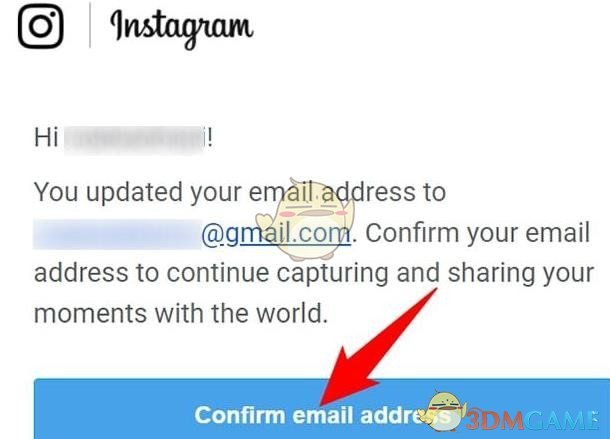
13、现在您的 Instagram 电子邮件地址已更改。您现在将使用这个新的电子邮件地址在您的所有设备上登录平台。
以上就是小编带来的instagram怎么修改邮箱?ins解绑更换邮箱方法,更多相关资讯教程,请关注6789游戏。









